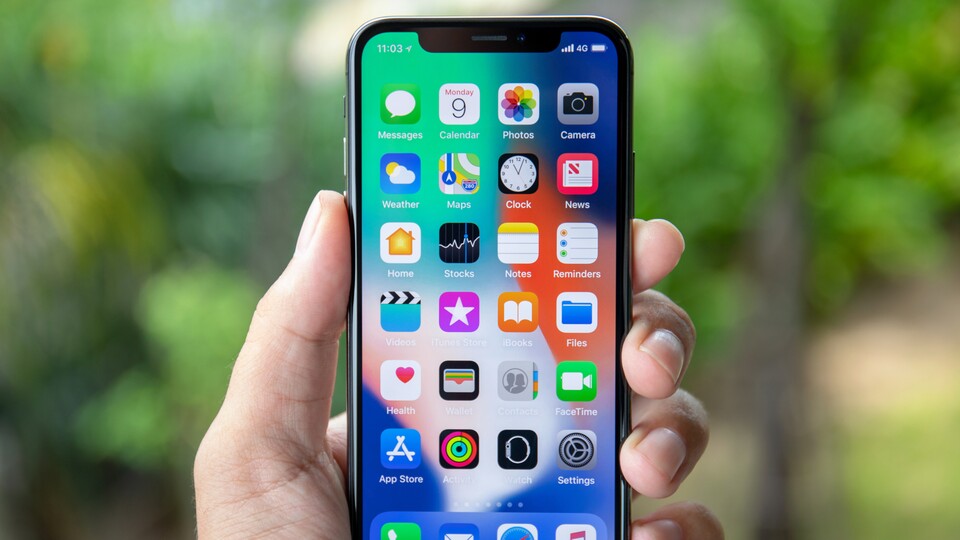
In einer zunehmend vernetzten Welt wird der Schutz der Privatsphäre zu einer immer wichtigeren Angelegenheit. Ihr solltet überlegen, welche eurer Daten ihr preisgeben wollt und welche nicht.
Apple bietet auf dem iPhone ab Werk eine Vielzahl von Funktionen und Optionen, um mehr Sicherheit und Privatsphäre zu gewährleisten. Wir geben euch 17 Tipps an die Hand - beachtet dabei, dass manche Menüs oder Unterpunkte abhängig von eurer iOS-Version etwas anders heißen können.
Inhaltsverzeichnis:
- Datenschutzeinstellungen prüfen
- Standortdienste einschränken
- App-Tracking beschränken
- Bluetooth und WLAN verwalten
- Safari-Einstellungen optimieren
- App-Berechtigungen widerrufen
- iCloud-Einstellungen prüfen
- Face ID und Touch ID meiden
- App-Store-Einstellungen anpassen
- App-Berechtigungen für Fotos und Medien prüfen
- Private WLAN-Adressen verwenden
- Unbekannte Anrufer blockieren
- App-Aktualisierungen im Hintergrund deaktivieren
- Beim Teilen von Standorten vorsichtig sein
- Regelmäßig das Passwort ändern
- Sperrbildschirm-Informationen minimieren
- Automatische Verbindung zu öffentlichen WLAN-Netzwerken deaktivieren
1. Datenschutzeinstellungen prüfen
Viele Apps haben Zugriff auf euren Standort, eure Kontakte oder gar das Mikrofon, obwohl ihr es vielleicht nicht wollt. Dabei könnt ihr die Zugriffsrechte jeder App in den Einstellungen anpassen:
- Geht zu
Einstellungen
- Wählt
Datenschutz“ & Sicherheit
aus
Nun findet ihr eine Liste von Features, die ihr anpassen könnt, darunter Spracherkennung, Ortungsdienste, Mikrofon, Tracking und mehr. Klickt auf die entsprechenden Funktionen, um zu ändern, welche Apps darauf zugreifen können.

2. Standortdienste einschränken
Damit nicht jede App euren Standort verfolgen und speichern kann, deaktiviert Standortdienste für Apps, die diesen nicht benötigen. Sonst ist es sehr einfach, ein Bewegungsprofil von euch zu basteln.
- Geht zu »Einstellungen«
- »Datenschutz & Sicherheit«
- »Ortungsdienste«
Nun könnt ihr festlegen, welche Anwendungen auf euren Standort zugreifen dürfen, oder die Ortung völlig deaktivieren.
3. App-Tracking beschränken
Nicht jede App sollte eure Aktivitäten verfolgen dürfen. Auch das trägt bei, ein Profil von euch zu erstellen.
- Geht zu »Einstellungen
- »Datenschutz & Sicherheit«
- »Tracking«
Hier könnt ihr das App-Tracking deaktivieren, um das Verfolgen eurer Aktivitäten durch Apps von Drittanbietern zu unterbinden.
4. Bluetooth und WLAN verwalten
Deaktiviert Bluetooth und WLAN, wenn ihr diese Funktionen nicht benötigt, um die Möglichkeit der Standortverfolgung zu minimieren - und ein bisschen Batterie zu sparen. Tut dies aber in den »Einstellungen«, nicht im Schnellfenster, sonst werden sie nur vorübergehend abgeschaltet.
5. Safari-Einstellungen optimieren
Auch Webseiten sammeln Standortdaten. Das könnt ihr über den Safari-Browser unterbinden.
- Geht zu »Einstellungen«
- »Safari«
Hier schränkt ihr den Zugriff von Websites auf die Standortdaten ein. Aktiviert auch »Intelligente Tracking-Verhinderung«, um das Tracking durch Werbetreibende zu reduzieren.
6. App-Berechtigungen widerrufen
Prüft regelmäßig, welche Apps auf eure Daten zugreifen dürfen.
- Geht zu »Einstellungen«
- Scrollt nach unten zu den Apps
Klickt auf die jeweilige App. Nun könnt ihr ihnen verschiedene Berechtigungen entziehen.
7. iCloud-Einstellungen prüfen
Kontrolliert die Daten, die in der iCloud gespeichert werden.
- Geht zu »Einstellungen«
- »Apple-ID«
- »iCloud«
Deaktiviert jetzt die Synchronisierung von sensiblen Daten für die einzelnen Apps, wenn ihr keinen automatischen Dateiaustausch wollt.
8. Face ID und Touch ID meiden
Verwaltet die Einstellungen für Face ID und Touch ID, um den Zugriff auf euer iPhone schwerer und damit sicherer zu machen.
- Geht zu »Einstellungen«
- »Face ID & Code« oder »Touch ID & Code«
Bedenkt jedoch gut, ob ihr wirklich euer Gesicht oder euren weltweit einmaligen Fingerabdruck nutzen und scannen lassen wollt, statt eines Pin-Codes.

9. App-Store-Einstellungen anpassen
Um die Freigabe von personenbezogenen Daten zu minimieren, könnt ihr den App Store anpassen.
- Geht zu »Einstellungen«
- »App Store«
Deaktiviert hier unter »Automatische Downloads« die »App-Updates« und »In-App-Inhalte«, sowie »Automatische Downloads« unter dem Punkt »Mobile Daten«, außerdem die Option »Bewertungen in Apps«.

10. App-Berechtigungen für Fotos und Medien prüfen
Schränkt den Zugriff von Apps auf eure Fotos ein, damit diese nicht unkontrolliert verwendet werden.
- Geht dazu nach »Einstellungen«
- »Datenschutz & Sicherheit«
- »Fotos«
Hier seht ihr, welche Apps auf die Fotos zugreifen dürfen und könnt das einschränken.
11. Private WLAN-Adressen verwenden
Verbergt die tatsächliche MAC-Adresse eures Gerätes, um so das Tracking in WLAN-Netzwerken zu erschweren, denn wie die Fahrgestellnummer eines Automobils, so ist die MAC-Adresse eures Smartphones einzigartig.
- Geht zu »Einstellungen«
- »WLAN«
- Wählt das Netzwerk, mit dem ihr gerade verbunden seid.
Aktiviert hier die Option »Private WLAN-Adresse«. Auf diese Weise wird ab iOS 14 eine eigene MAC-Adresse für das jeweilige WLAN-Netzwerk erstellt, die von eurer echten MAC-Adresse abweicht.
12. Unbekannte Anrufer blockieren
Ihr könnt Anrufe von unbekannten Nummern unterdrücken.
- Geht zu »Einstellungen«
- »Telefon«
Wählt dort »Unbekannte Anrufer stummschalten«. Bedenkt aber, dass jemand, der euch kennt, jedoch von einer solchen Nummer anruft, ebenfalls nicht durchkommt. Besser daher: Manuell die Anrufer auf die Schwarze Liste setzen, von denen ihr wisst, dass sie Betrüger oder dergleichen sind.
13. App-Aktualisierungen im Hintergrund deaktivieren
Ihr könnt die Hintergrundaktualisierung der Apps einschränken, um Datenübertragungen zu minimieren.
- Geht zu »Einstellungen«
- »Allgemein«
- »Hintergrundaktualisierung«
Nun deaktiviert die »Hintergrundaktualisierung«. Das spart Volumen und es wird nicht ständig eine Verbindung zum App Store aufgebaut. Auf die Weise wird auch euer Standort nicht ständig heimlich aktualisiert.
14. Beim Teilen von Standorten vorsichtig sein
Wenn ihr euren Standort teilt, dann begrenzt den Zugriff, statt ihn ständig abfragen zu lassen.
- Geht zu »Einstellungen«
- »Datenschutz & Sicherheit«
- »Ortungsdienste«
Hier wählt ihr eine der angezeigten Apps und aktiviert »Beim Verwenden der App«. Nun wird der Standort nur dann abgefragt, wenn die App läuft. Andernfalls wäre eine sehr genaue Verfolgung eurer Bewegung im Hintergrund möglich.
15. Regelmäßig das Passwort ändern
Einfach, aber wirkungsvoll: Ändert regelmäßig euer iPhone-Passwort (richtet überhaupt eines ein, damit nicht jeder das Telefon nutzen kann), um unbefugten Zugriff zu verhindern. Das geht wieder unter »Face ID & Code« oder »Touch ID & Code«.
16. Sperrbildschirm-Informationen minimieren
Reduziert die Menge an privaten Informationen auf dem Sperrbildschirm.
- Geht zu »Einstellungen«
- »Face ID & Code« oder »Touch ID & Code«
Nehmt hier entsprechende Anpassungen mithilfe der Regler unten vor, damit wenig Information auf dem Sperrbildschirm angezeigt wird.
17. Automatische Verbindung zu öffentlichen WLAN-Netzwerken deaktivieren
Verhindert das automatische Verbinden zu öffentlichen Netzwerken, um ungewollte Verbindungen zu verhindern.
- Geht zu »Einstellungen«
- »WLAN«
Hier stellt die Option »Autom. mit Hotspot verbinden« auf »Nie«. Vor allem öffentliche Hotspots sind beliebt unter Hackern, um heimlich andere Nutzer zu attackieren, da diese oft ungesichert sind. Auch Malware tummelt sich dort gerne.

Mithilfe unserer Tipps könnt ihr bereits mit wenig Aufwand die Sicherheit eurer personenbezogenen Daten auf dem iPhone stark verbessern - und das sind nicht alle Einstellungen, die ihr vornehmen könnt. Unter »Datenschutz & Sicherheit« finden sich beispielsweise weitere Optionen.
Ihr braucht also keine Apps oder besonderen Kenntnisse, um schon einiges zu erreichen. Vieles geht über die Standard-Einstellungsmöglichkeiten. Wenn ihr aber weiter gehen wollt, braucht ihr Zusatzprogramme, wie eine VPN-Software.


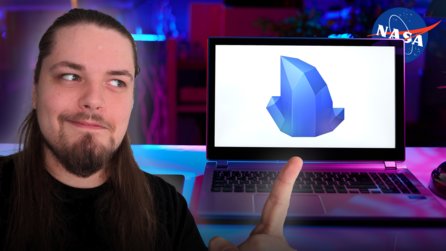


Nur angemeldete Benutzer können kommentieren und bewerten.
Dein Kommentar wurde nicht gespeichert. Dies kann folgende Ursachen haben:
1. Der Kommentar ist länger als 4000 Zeichen.
2. Du hast versucht, einen Kommentar innerhalb der 10-Sekunden-Schreibsperre zu senden.
3. Dein Kommentar wurde als Spam identifiziert. Bitte beachte unsere Richtlinien zum Erstellen von Kommentaren.
4. Du verfügst nicht über die nötigen Schreibrechte bzw. wurdest gebannt.
Bei Fragen oder Problemen nutze bitte das Kontakt-Formular.
Nur angemeldete Benutzer können kommentieren und bewerten.
Nur angemeldete Plus-Mitglieder können Plus-Inhalte kommentieren und bewerten.